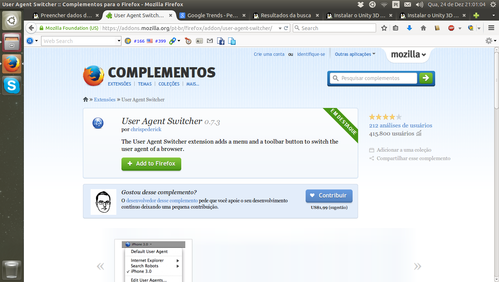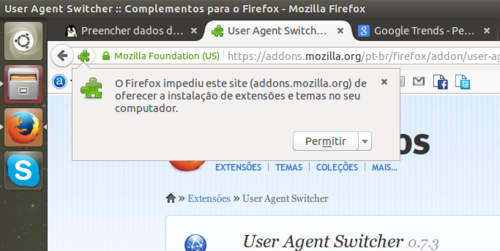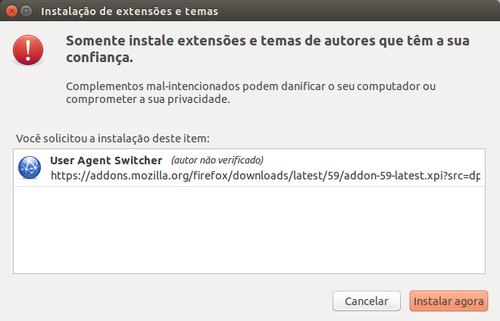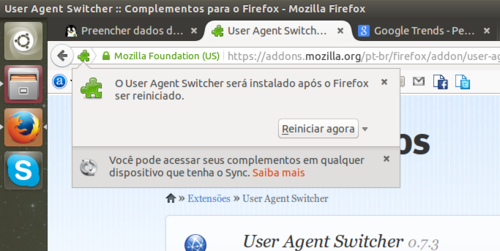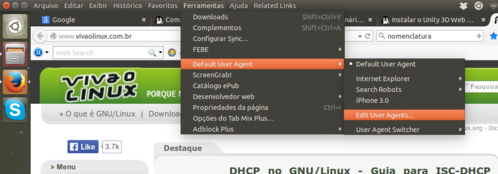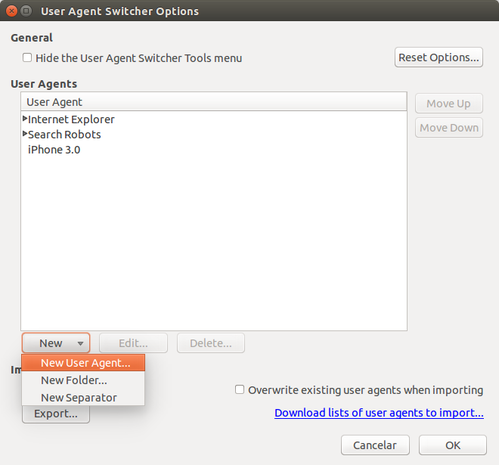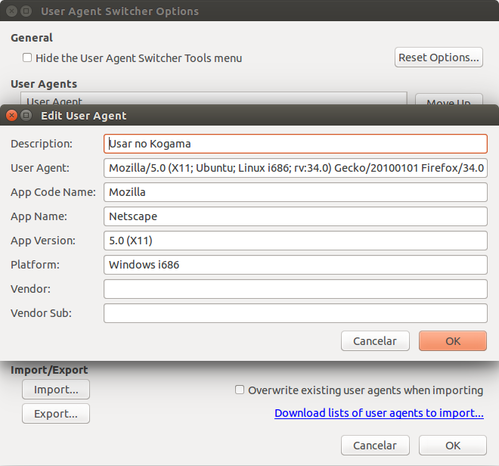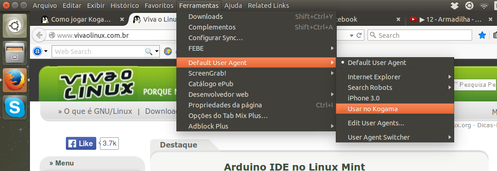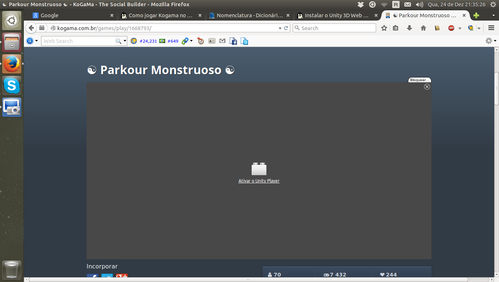Como jogar Kogama no Linux
Publicado por Samuel Leonardo em 30/12/2014
[ Hits: 15.289 ]
Blog: https://nerdki.blogspot.com.br/
Como jogar Kogama no Linux
Você vai precisar:
- Instalar o Unity Web Player com o Pipelight;
- Navegador Firefox, de preferência a última versão.
Se você ainda não tem o Unity Web Player instalado, siga uma das dicas abaixo.
Você pode usar a dica:
Ou baixar o script (mais fácil):
NOTA: no Ubuntu, abra o terminal com Ctrl+Alt+T.
Depois de instalar o Unity Web Player com o Pipelight, é a vez de instalar um complemento do Firefox chamado User Agent Switcher (poderia usar outro, mas gosto desse), é ele que vai ativar o Unity para poder jogar.
Acesse o link com o Firefox para instalar o complemento:
Depois clique no botão: + Add to Firefox
Em seguida, clique em permitir na janelinha do canto que apareceu:
Agora, na janela que se abriu, clique em "Instalar agora" e espere instalar o complemento:
E, por fim, clique no botão "Reiniciar" na janela do canto para completar a instalação:
Agora vem a parte de configuração do complemento instalado, é a mais fácil até agora.
Depois de reiniciar o Firefox, clique em "Edit User Agents", siga a imagem:
Na janela que se abriu, clique em "New", depois escolha "New User Agent...", veja a imagem:
Na nova janela que se abriu, ali em branco, onde tem "Description:", escreva: Usar no Kogama
Agora, lá onde tem "Platform:" troque o nome Linux por Windows.
NOTA: só o que importa é editar o "Description" e o "Paltform" deixe os outros campos como estão.
Depois clique no botão "OK".
Para ativar o User Agent que criamos, siga a imagem:
Pronto, agora você pode acessar o site:
Faça seu cadastro e depois clique para jogar algum dos jogos. Feito isso, vai aparecer algo assim:
Basta apenas clicar dentro da janela "Ativar o Unity Player" e depois clique no botão "Permitir e memorizar" na janela que apareceu no canto. Pode aparecer uma mensagem antes para permitir executar o Unity, então escolha permitir e depois "Permitir e memorizar".
OK, depois disso tudo, você pode jogar Kogama tranquilamente.
Nota: lembre-se que quando fechar o Firefox para jogar novamente o Kogama, você precisa ativar novamente o User Agent.
Basta clicar em: "Ferramentas" > "Default User Agent" > "Usar no Kogama"
É o mesmo passo da penúltima imagem acima.
Valeu.
Baixe de graça alguns livros do O'Reilly
Site com diversos emojis para seus códigos
Firejail - cadeia neles! Sandbox para aplicações no seu GNU/Linux
Gravando áudio a partir da linha de comando
Músicas para ouvir enquanto programa
Como executar o RPGBoss no Linux
Instalando Steam no Arch Linux
Nova versão do jogo Sauerbraten (FPS) 2013
Estranho, aqui não tenho directx9 instalado (pelo menos até onde sei rsrsrs) e funciona normalmente.
Mas tente instalar com esse comando, digite no terminal:
winetricks directx9
Ele vai tentar instalar o directx9 pra você. se não der certo, sugiro tentar no Ubuntu 14.04, que foi onde eu testei e funcionou sem maiores problemas. Ah, e você tem que ter os drivers de vídeo instalados, senão nem adianta, não vai funcionar mesmo.
Testei justamente no Ubuntu 14.04, e ironicamente, mesmo depois de instalar o DirectX9 continua pedindo ele :|
O comando winetricks directx9 retornou:
------------------------------------------------------
You are using a 64-bit WINEPREFIX. If you encounter problems, please retest in a clean 32-bit WINEPREFIX before reporting a bug.
------------------------------------------------------
Executing w_do_call directx9
directx9 already installed, skipping
Vou trocar o wineprefix pra 32bit.
Obrigado, vou coninuar tentando..
Para quem estiver vendo esta Dica: não façam nada da minha dica, pois agora o Kogama pode ser jogado normalmente sem plugins adicionais, graças a nova versão do Unity3d que exporta para HTML5 e WebGL.
Então, é só acessar o site e jogar normalmente. Mas precisa ter uma placa de vídeo que suporte no mínimo OpenGL 2.0
Patrocínio
Destaques
Artigos
Cirurgia para acelerar o openSUSE em HD externo via USB
Void Server como Domain Control
Modo Simples de Baixar e Usar o bash-completion
Monitorando o Preço do Bitcoin ou sua Cripto Favorita em Tempo Real com um Widget Flutuante
Dicas
Script de montagem de chroot automatica
Atualizar Linux Mint 22.2 para 22.3 beta
Jogar games da Battle.net no Linux com Faugus Launcher
Como fazer a Instalação de aplicativos para acesso remoto ao Linux
Tópicos
Assisti Avatar 3: Fogo e Cinzas (4)
Conky, alerta de temperatura alta (11)
Top 10 do mês
-

Xerxes
1° lugar - 146.739 pts -

Fábio Berbert de Paula
2° lugar - 66.353 pts -

Buckminster
3° lugar - 21.713 pts -

Mauricio Ferrari
4° lugar - 20.856 pts -

Alberto Federman Neto.
5° lugar - 19.725 pts -

edps
6° lugar - 18.754 pts -

Daniel Lara Souza
7° lugar - 17.843 pts -

Andre (pinduvoz)
8° lugar - 15.831 pts -

Alessandro de Oliveira Faria (A.K.A. CABELO)
9° lugar - 15.474 pts -

Jesuilton Montalvão
10° lugar - 14.638 pts